-
0/10
چرا باید هنگام نصب بازی آنتی ویروس خود را خاموش کنیم؟

شرکت ماکروسافت در چند نسخه آخر ارائه شده از ویندوز، ابزار Windows Security را همراه آن به عنوان یک آنتی ویروس رایگان ارائه میکند.
آنتیویروس ها در دو دهه اخیر، به جز جدایی ناپذیر از کامپیوترهای شخصی و لپتاپها تبدیل شدند. استفاده از این ابزار میتواند سلامت نرمافزار و سختافزاری کامپیوتر شما را تامین کند. البته این ابزارها همیشه دردسرهای مخصوص به خود را نیز دارند. به عنوان مثال یک آنتی ویروس میتواند فایلهایی که توسط شما مورد تایید هستند را به عنوان یک خطر شناسایی کرده و آنها را پاک کنند. این عملکرد در بسیاری از مواقع میتواند عملکرد برنامههای مختلف را تحت تاثیر قرار دهد.
سوال بزرگ اینجاست که آیا آنتی ویروسها در حین اجرای بازی میتوانند روی عملکرد سیستم تاثیر منفی داشته باشند؟ در حالی که شاید در گذشته پاسخ این سوال مثبت بود اما در حال حاضر میتوان گفت که این نوع نرمافزارها تاثیر منفی خاصی روی عملکرد سیستم ندارند. در یک دهه اخیر به خاطر پیشرفت شگرف در معماری ساخت سختافزارهای مختلف ماننده پردازنده مرکزی و همچنین پیشرفتهای نرمافزاری بسیار خوب در ویندوز دیگر شاهد کاهش سرعت پردازش در هنگام استفاده از آنتی ویروس نخواهیم بود. شرکت ماکروسافت نیز در چند نسخه آخر ارائه شده از ویندوز، ابزار Windows Security را همراه آن ارائه میکند. این ابزار رایگان، تمامی ویژگیهای لازم برای حفاظت از سیستم در مقابل خطرات احتمالی را ارائه میکند.
رایگان بودن این نرمافزار، نصب خودکار همراه با ویندوز، سبک بودن آن و ارائه بهروزرسانیهای پیاپی از ویژگیهای اصلی Windows Security هستند. این ویژگیها باعث شدند تا بسیاری از کاربران ویندوز دیگر کمتر به سراغ برنامههای آنتی ویروس شناخته شده دیگر بروند و میتوان گفت که حالا بسیاری از کاربران به شکل خودکار از Windows Security استفاده میکنند. این آنتی ویروس رایگان البته مشکلات خاص خود را هم به همراه دارد. این آنتی ویروس میتواند فایلهای مربوط به بازیها یا برنامهها را بدون هماهنگی با شما در حالت قرنطینه قرار داده یا حتی آنها را پاک کند. اگر شما نیز با این مشکلات برخورد کرده باشید میتوانید به راحتی این مشکلات را برطرف کنید. در ادامه تلاش میکنیم تا ویژگی حالت استثنا و بازگرداندن فایلهای قرنطینه شده را به شما آموزش دهیم. از آنجا که بسیاری از کاربران این روزها از Windows Security استفاده میکنند، ما نیز تلاش میکنیم تا آموزش بر اساس همین نرمافزار باشد.
بازگرداندن فایلهای قرنطینه شده در آنتی ویروس
در ابتدا بهتر است با ویژگی حالت استثنا یا Exclusion آشنا شوید. به شکل کلی بهتر است که لانچرها و بازیهای روی کامپیوتر خود را در حالت استثنا قرار دهید تا فایلهای مد نظر به شکل ناخواسته توسط آنتی ویروس پاک نشوند. برای انجام اینکار ابتدا نرمافزار Windows Security را اجرا کنید، سپس وارد بخش Virus & Threat Protection شوید. در این بخش گزینه Manage Settings را انتخاب کنید. سپس در بخش Exclusions گزینه Add or Remove Exclusions را انتخاب کنید. در این بخش میتوانید فایل یا فولدر مد نظر خود را برای نگه داری در حالت استثنا انتخاب کنید. فایلها و فولدرهای انتخاب شده در این بخش توسط آنتی ویروس نادیده گرفته شده و پاک نخواهند شد.
اگر Windows Security به فایل یا فولدری مشکوک شده باشد، آنها را در حالت قرنطینه نگه میدارد. حالت قرنطینه به شکلی است که فایل مد نظر شما پاک نشده اما برنامههای مختلف قابلیت دسترسی به آن را نخواهند داشت. اگر فایلی در حالت قرنطینه قرار گرفته باشد شما میتوانید با باز کردن نرمافزار Windows Security به بخش Virus & Threat Protection مراجعه کنید. سپس گزینه Protection History را انتخاب کرده و فایل یا فولدر مد نظر خود که قرنطینه شده را پیدا کنید. با کلیک رو فایل یا فولدر مد نظر، از منو Action میتوانید گزینه Restore را فعال کنید.
در نهایت پیشنهاد میشود تا برای جلوگیری از اتلاف وقت، با استفاده از راهنمای بالا فایلها و فولدرهای مربوط به بازیها و لانچرهای خود را در حالت استثنا قرار دهید. در برخی از مواقع آنتی ویروسها فایلهای مد نظر را در حالت قرنطینه قرار نداده و به کلی پاک میکنند. در این شرایط هیچ راهی به جز دانلود دوباره فایلها برای شما وجود ندارد. با توجه به افزایش حجم بازیها و نرمافزارها، دانلود دوباره نرمافزار یا بازی برای شما بسیار زمانبر باشد.



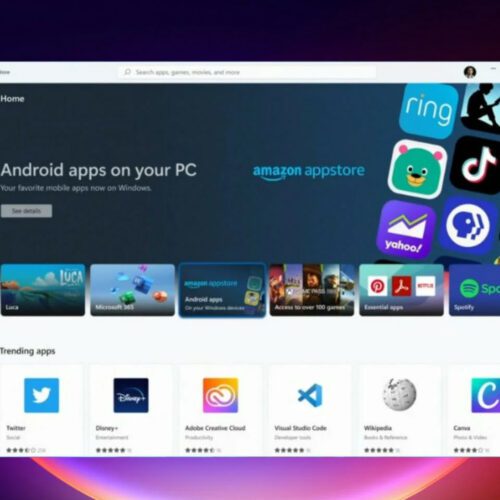
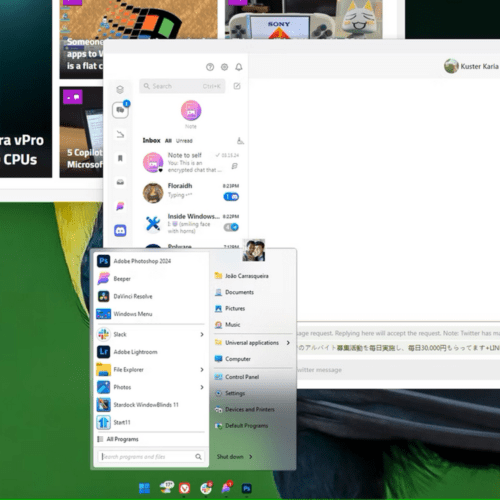
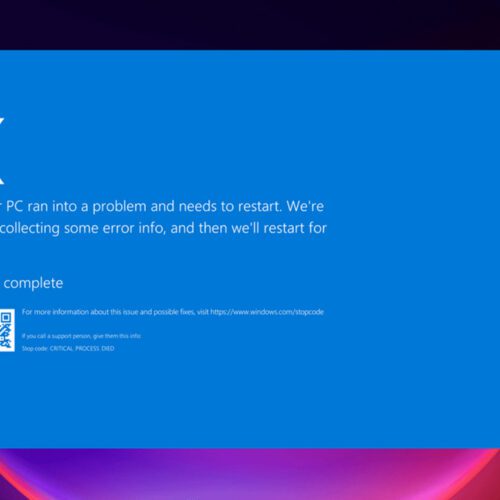
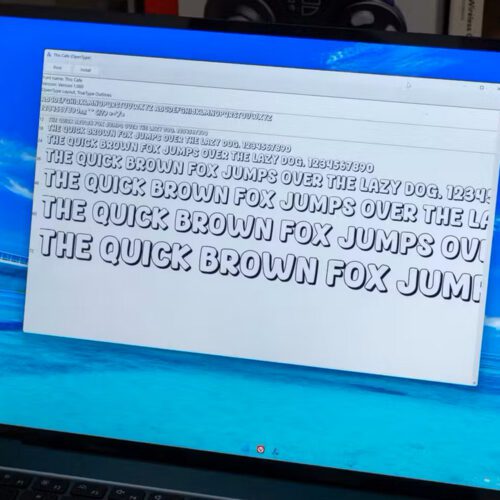


نظرات
دیدگاه خود را اشتراک گذارید